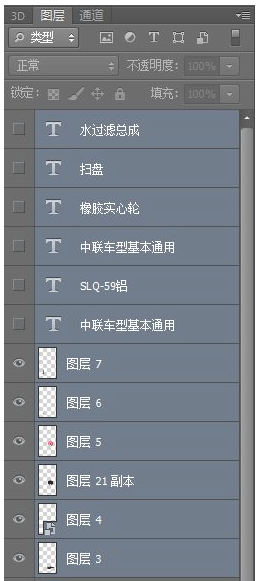
在编辑图片的过程中,如果ps里面的图层太多杂乱的话可能会影响我们正常的处理效率,这时可以考虑将图层合并成组.那么ps怎么合并图层建组?下面小编就教下大家ps合并图层建组的方法.
方法一
1.选择你想要合并为一组的图层,长按Ctrl(任意)或者shift(连续)选择图层,如图所示
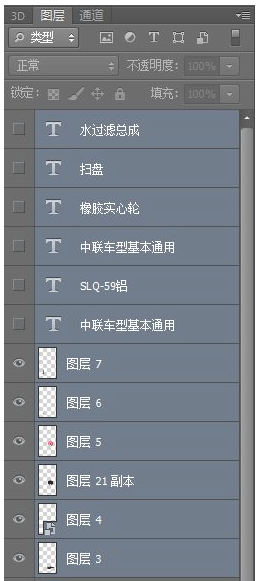
2.选好后,按ctrl+G快捷键便可快速建组。
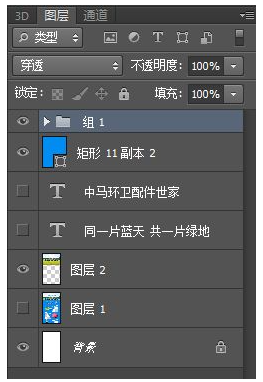
方法二
1.按住Ctrl或shift选择图层,选择图层页面下的(创建组),如图所示
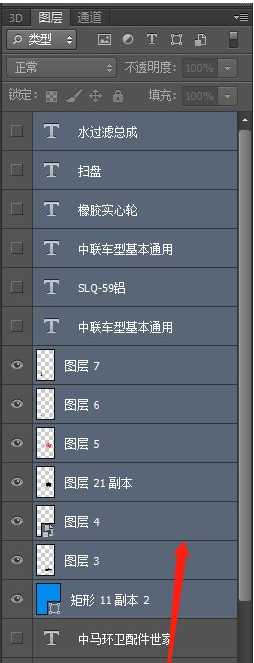
2.即也能快速建好组
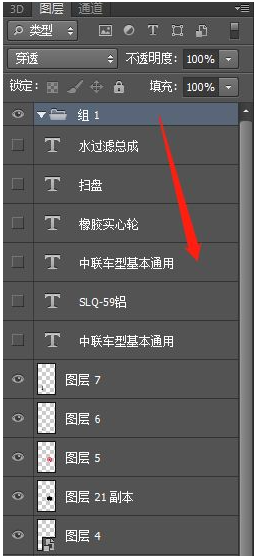
以上就是ps怎么合并图层建组的方法,希望能帮助到大家。
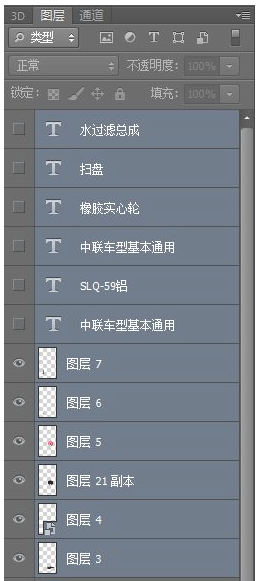
在编辑图片的过程中,如果ps里面的图层太多杂乱的话可能会影响我们正常的处理效率,这时可以考虑将图层合并成组.那么ps怎么合并图层建组?下面小编就教下大家ps合并图层建组的方法.
方法一
1.选择你想要合并为一组的图层,长按Ctrl(任意)或者shift(连续)选择图层,如图所示
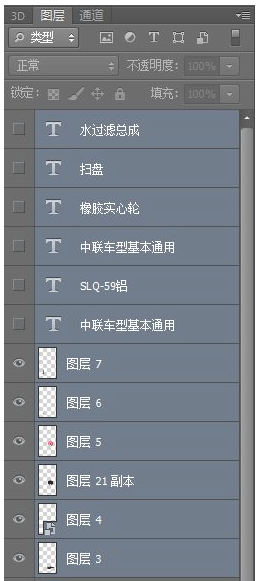
2.选好后,按ctrl+G快捷键便可快速建组。
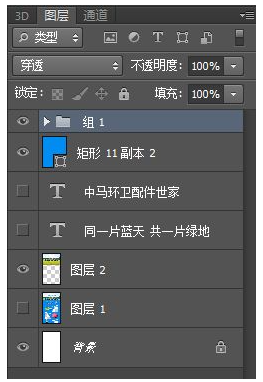
方法二
1.按住Ctrl或shift选择图层,选择图层页面下的(创建组),如图所示
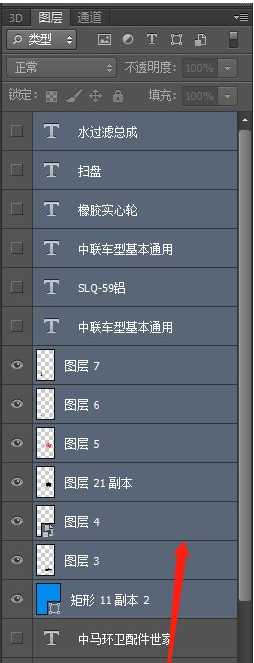
2.即也能快速建好组
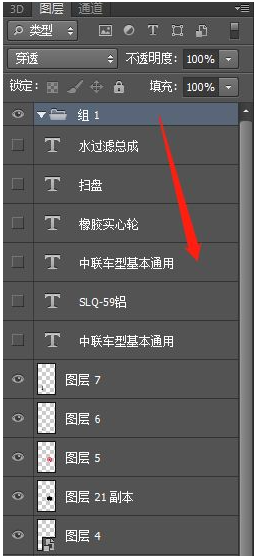
以上就是ps怎么合并图层建组的方法,希望能帮助到大家。
在编辑图片的过程中,如果ps里面的图层太多杂乱的话可能会影响我们正常的处理效率,这时可以考虑将图层合并成组.那么ps怎么合并图层建组?下面小编就教下大家ps合并图层建组的方法.
方法一
1.选择你想要合并为一组的图层,长按Ctrl(任意)或者shift(连续)选择图层,如图所示
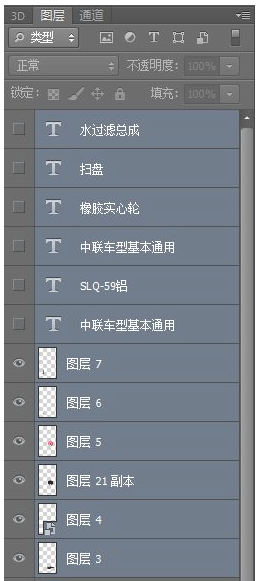
2.选好后,按ctrl+G快捷键便可快速建组。
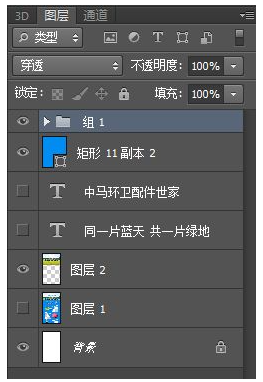
方法二
1.按住Ctrl或shift选择图层,选择图层页面下的(创建组),如图所示
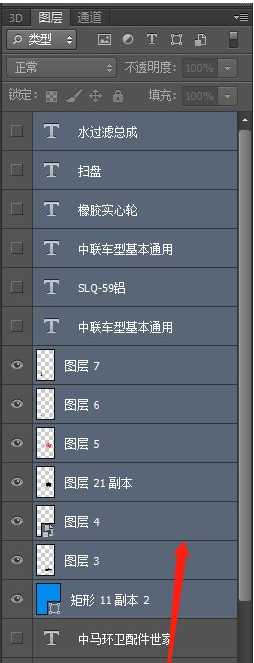
2.即也能快速建好组
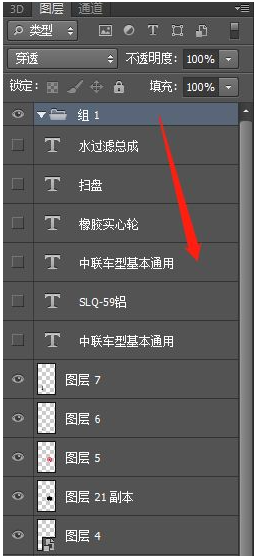
以上就是ps怎么合并图层建组的方法,希望能帮助到大家。
粤ICP备19111771号 增值电信业务经营许可证 粤B2-20231006 粤公网安备 44130202001059号
版权所有 © 2012-2020 惠州市早点科技有限公司 保留所有权利